Na notebooky se systémem obnovení se umisťuje mnoho různých počítačových společností. Stejně jako notebooky HP s předinstalovaným systémem Windows 7 mají tento druh notebooků v sobě nástroj HP Recovery Manager. Když se jejich notebooky se systémem Windows 7 porouchají, mohou si vybrat obnovení do továrního nastavení, stejně jako zálohování před systémem obnovení. Jak ale obnovit tovární nastavení notebooku HP se systémem Windows 7, na to přijde tento článek.
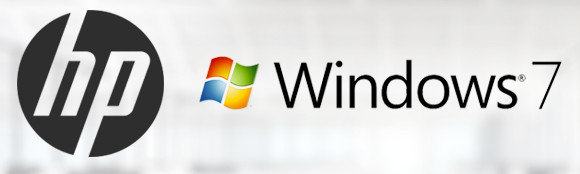
Příprava:
- Notebook HP s předinstalovaným systémem Windows 7, který zahrnuje ZBook 15/17/Studio, ProBook 650/645, EliteBook 840/820/1040, etx.
- Uvnitř notebooku HP s Windows 7 se nachází HP Recovery Manager;
- Systém nebyl přeinstalován a stále uchovává skrytý oddíl pro obnovení systému Windows 7.
- Připravte se na obnovení.
Jak obnovit tovární nastavení pro notebook HP Windows 7 ze startu
Tato metoda může být velmi snadná pro ty uživatele, kteří mají předinstalovaný notebook HP se systémem Windows 7, mohou se rychle dostat k procesu bez disku, takže věci by mohly být mnohem jednodušší než pohodlné způsoby, uživatelé musí nejprve najít příkazový řádek pro obnovení továrního nastavení notebooku HP Windows 7.
- 1. Restartujte notebook HP a při spuštění notebooku stiskněte klávesu „F11“ pro vstup do nabídky obnovení systému. Pokud se vám to nepodařilo, stiskněte „Enter“ a dostaňte se do „Nabídky spuštění“ a zkuste se znovu dostat do obnovení systému stisknutím „F11“;
- 2. Vyberte „Obnovení systému“, které se nachází v části „Potřebuji okamžitou pomoc“, poté vám systém připomene, zda máte zálohovat nebo ne. Tato operace vám může pomoci obnovit systém notebooku HP Windows 7;
- 3. Po zobrazení varování klikněte na tlačítko „OK“, poté počkejte na dokončení obnovy systému a kliknutím na tlačítko „Dokončit“ restartujte notebook HP Windows 7. A měli byste notebook znovu nakonfigurovat podle svých představ.
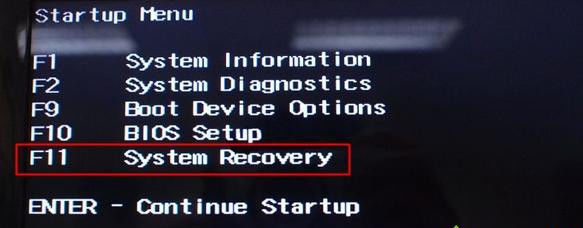
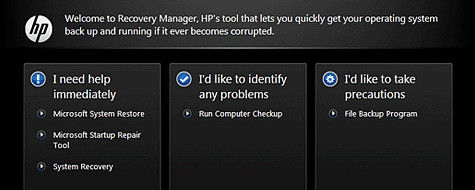
Pokud chcete získat zálohu počítače, měli byste se řídit připomínkou systému. Pokud jste však již zálohovali své osobní soubory, můžete vybrat možnost „Obnovit bez zálohování souborů“ a pokračovat stisknutím tlačítka „Další“.
Tipy pro obnovení továrního nastavení notebooku HP Windows 7
Obnovení továrního nastavení notebooku HP Windows 7 může být snadná věc, ale existují určití uživatelé, kteří budou potřebovat i další pomoc, aby se dostali z potíží.
Operace obnovení továrního nastavení může být někdy užitečná pro uživatele, kteří chtějí získat pro své notebooky HP Pavilion G6 se systémem Windows 7 lepší běhové prostředí, a může pomoci vyřešit problémy, například obnovit notebooky z problematického systému.
Mimo to, když se uživatelům stane, že zapomenou heslo notebooků HP se systémem Windows 7/8/10 nebo i jiných značkových notebooků, jako jsou Dell, Sony, Lenovo, IBM, Toshiba atd. Že se nemohou normálně dostat do systému, aby obnovili tovární nastavení svých notebooků. Takže možná budou muset nejprve odemknout svůj notebook HP se systémem Windows 7 a poté obnovit tovární nastavení notebooků HP bez hesla.
Chcete-li bezpečně získat heslo zpět, aniž byste ztratili důležité soubory v noteboocích HP, může vám klíč Windows Password Key podat pomocnou ruku, když potřebujete. Tento software může pomoci okamžitě obnovit heslo ve 3 jednoduchých krocích. Laskavě si jej stáhněte, jak potřebujete.
Stažení zdarmaKoupit nyní(19,95 USD) Související články Jak obnovit systém Windows 7 do továrního nastavení bez disku 3 bezplatné způsoby obnovení systému Windows 7 do továrního nastavení Zapomněli jste heslo do systému Windows? Návrhy na obnovení hesla do systému Windows 7 Ultimate